Logitech Capture: Записываем видеолекцию в формате FullHD
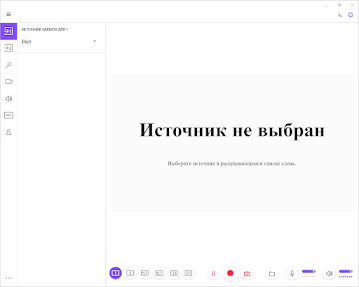
Logitech Capture: Записываем видеолекцию в формате FullHD Ранее мы с Вами говорили о приложениях , которые позволяют записывать видеолекции в фоновом режиме и о приложении Slido , которое позволяет создавать опросы в рамках Zoom или Teams конференций. Сегодня мы продолжим разговор о видеолекциях и поговорим о том как в несколько простых шагов записать видеолекцию или вебинар на своем компьютере, используя всего 3 программы: Logitech Capture, Microsoft PowerPoint и Zoom. Итак, давайте начнём нашу работу. В конце как всегда я дам подробный видеоурок по Logitech Capture. Шаг 1: Запускаем приложение Logitech Capture. Главный экран приложения Шаг 2: Настраиваем качество записи видео и звука. Для этого нам понадобится перейти во вкладки с символом "Камера" и потом с символом "Звук"в левой части экрана. Настройка видео Настройка видео заключается в том, чтобы выбрать кач...